Actualizado a: 16 de abril de 2024
Si te encuentras en la necesidad de cambiar de un sistema operativo de 32 bits a uno de 64 bits, es posible que te enfrentes a algunas dudas y desafíos técnicos. En este artículo, te brindaremos una guía sencilla y paso a paso para realizar esta transición de manera rápida y efectiva.
¿Quieres usar tu PC con Android? Bienvenido a PrimeOS
Cómo funciona un monitor: todo lo que debes saber
Aprende a saber los píxeles que tiene tu pantalla
Aprende a ajustar la nitidez de tu monitor rápidamente
Te enseñamos a compartir Internet paso a paso
¿Cómo cambiar de 32 bits a 64 bits en Windows 10?
Para cambiar de 32 a 64 bits en Windows 10, debes tener en cuenta que requiere de una instalación limpia del sistema operativo, es decir, un arranque desde cero. Recuerda antes hacer una copia de seguridad y hacer uso de un pen drive.
- Empezamos descargando Windows 10 en nuestro PC.
- Cuando instales selecciona la opción de «Crear medios de instalación«.
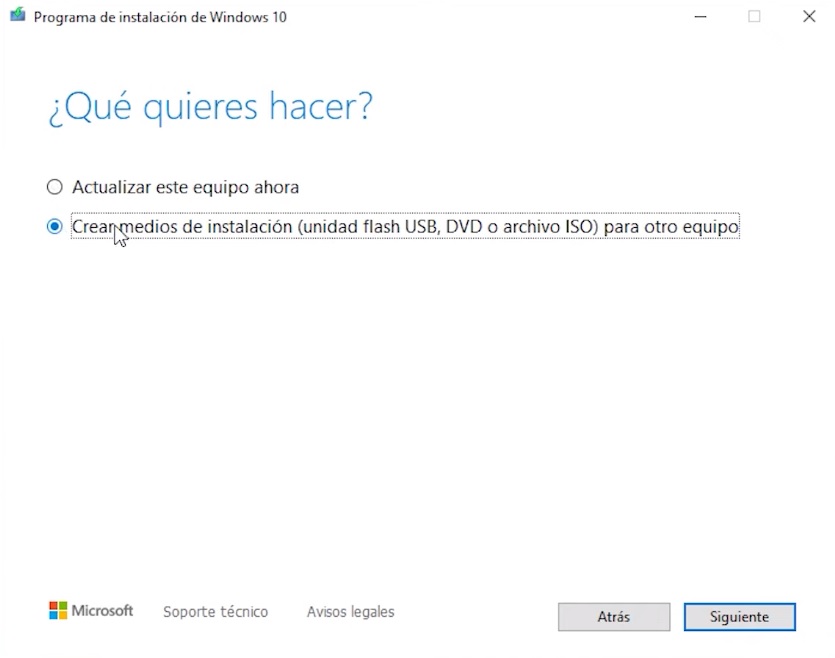
- Luego selecciona la arquitectura «64 bits» y guárdalo como archivo ISO.
- Ahora debes entrar en Rufus y descargar la versión portable para Windows x64.
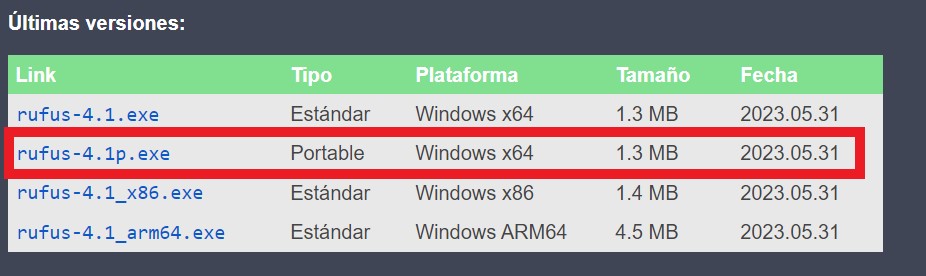
- Ejecuta Rufus e inserta tu pen drive en el PC.
- Ahora en «Elección de arranque«, marca «Disco o imagen ISO» y selecciona el archivo de Windows descargado.
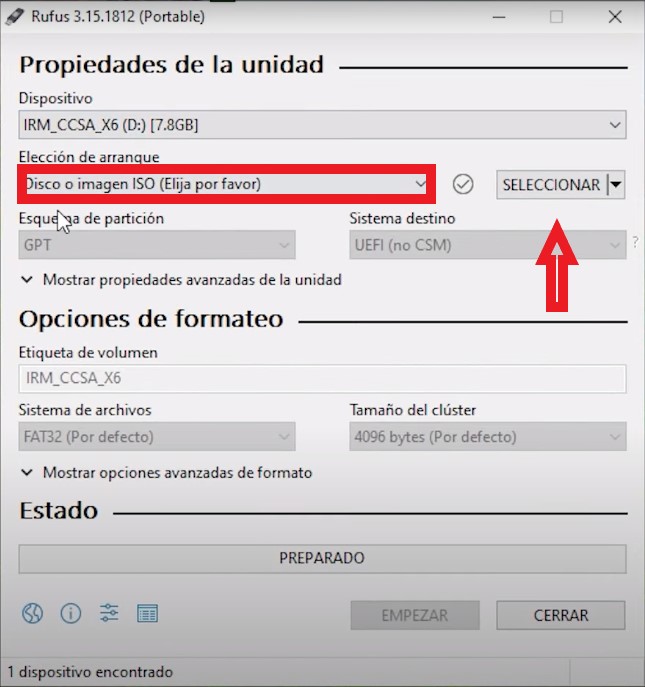
- Deja que el proceso finalice y reinicia tu PC. Al hacerlo debes entrar en «Boot Menu» con la tecla F12, aunque esto puede variar en función de la marca del PC.
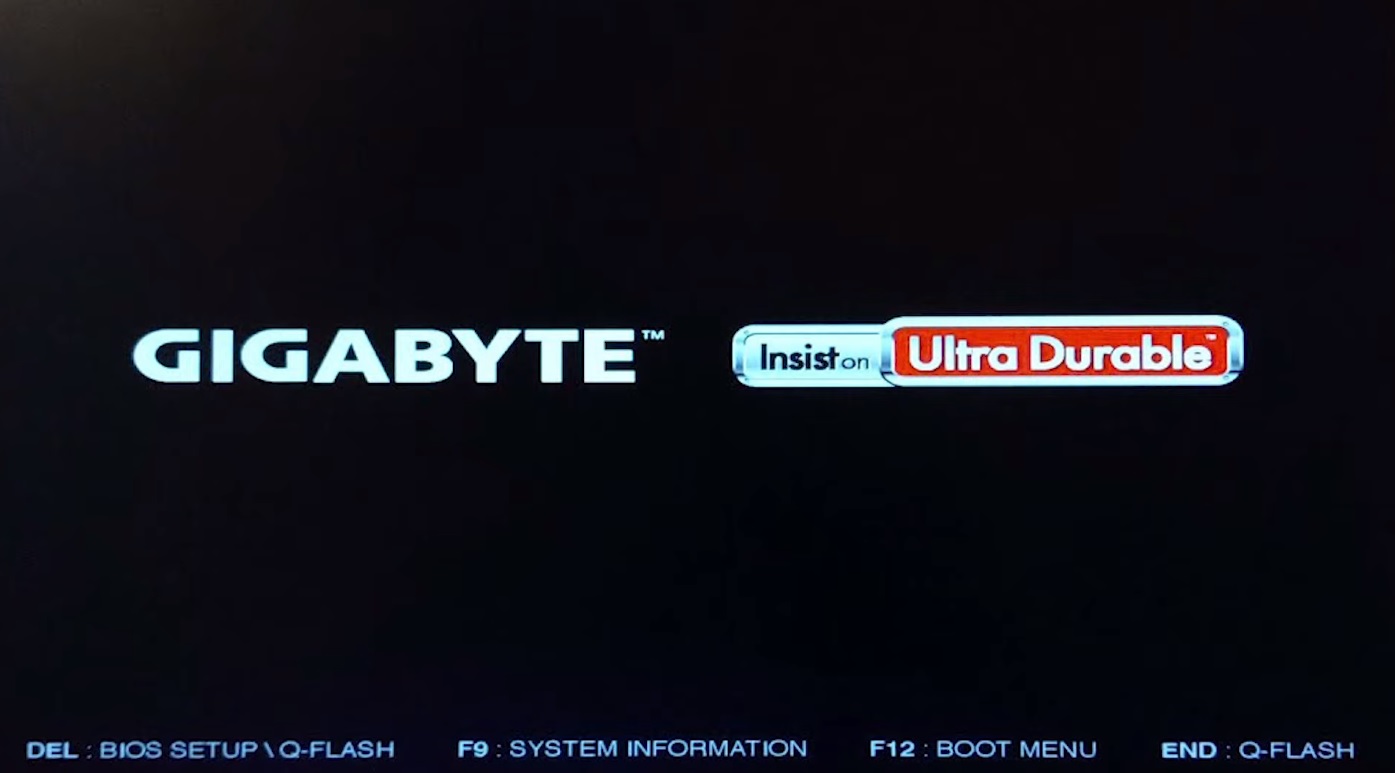
- Una vez dentro, selecciona tu USB, el cual suele llamarse «USB Flash drive«.
- El resto ya es seguir todos los pasos como si nos acabáramos de comprar el PC.
¿Cómo saber si mi PC es compatible con 64 bits?
Mucho ojo porque existen muchos ordenadores que presentan una arquitectura de 32 bits y no tienen compatibilidad con los ansiados 64 bits. Para conocer este dato sobre nuestro PC, usaremos los comandos CMD de la siguiente forma:
- Abre la consola de comandos CMD de Windows llamado «Símbolos del sistema«.
- Una vez dentro, escribe el siguiente código o cópialo y pégalo.
echo %PROCESSOR_ARCHITECTURE%- Al darle a Enter, podremos ver esta información.
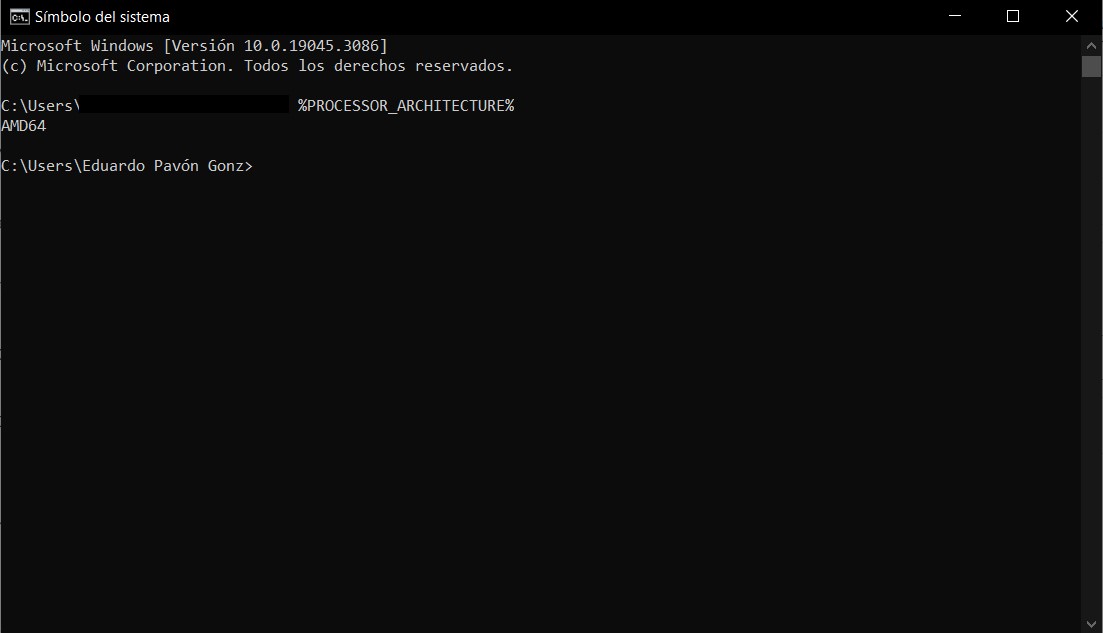
Conclusiones
Cambiar de un sistema operativo de 32 bits a uno de 64 bits en Windows 10 puede abrir nuevas posibilidades y aprovechar al máximo el rendimiento de tu ordenador. Al seguir los pasos detallados proporcionados, desde verificar la compatibilidad de hardware hasta realizar una instalación limpia del sistema operativo de 64 bits, podrás realizar el cambio de manera exitosa. Eso sí, ¡No olvides la copia de seguridad!






Has obviado un factor muy importante a tener en cuenta: la memoria RAM.
De nada sirve todo lo que has dicho si apenas tenemos 1o 2 GB de RAM, porque nos dejará un sistema impracticable.
Buenas tardes, Vic.
Gracias por la apreciación. Por algún motivo esa información quedó en el tintero, ya lo hemos actualizado.
¡Un saludo!
Has obviado un factor muy importante a tener en cuenta: la memoria RAM.
De nada sirve todo lo que has dicho si apenas tenemos 1o 2 GB de RAM, porque nos dejará un sistema impracticable.
Buenas tardes, Vic.
Gracias por la apreciación. Por algún motivo esa información quedó en el tintero, ya lo hemos actualizado.
¡Un saludo!